在进行 WordPress 优化时,有时会遇到无法安装插件或主题的问题,这可能是由于多种原因引起的,例如文件权限、数据库连接问题等,接下来将详细介绍一些常见的解决方法。
文件权限是否正确设置?
确保 WordPress 文件夹及其子文件夹具有正确的文件权限,通常,WordPress 文件夹的权限应设置为 755,子文件夹的权限应设置为 755。如果文件权限不正确,可以使用 FTP 客户端或服务器的文件管理器来更改文件权限。
wpconfig.php 文件是否配置正确?
确保 wpconfig.php 文件中的数据库连接信息是正确的,检查数据库主机名、用户名、密码和数据库名称是否正确。如果数据库连接信息不正确,可以在 wpconfig.php 文件中进行修改,并保存文件。
PHP 错误日志如何查看?
查看 PHP 错误日志以获取更多关于无法安装插件/主题的错误信息,在 wpconfig.php 文件中设置以下代码来启用错误日志:
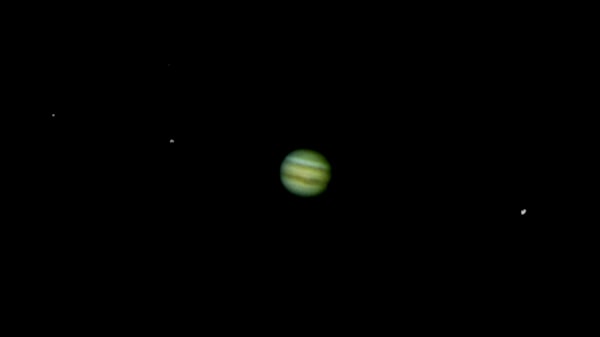
保存文件后,刷新页面,然后查看错误日志以获取更多详细信息。
是否有插件冲突?
如果无法安装特定的插件,可以尝试禁用所有已安装的插件,然后再次尝试安装该插件,如果可以成功安装,则可能是与其他插件冲突导致的问题。逐个启用已禁用的插件,以确定是哪个插件引起了问题,一旦找到引起问题的插件,可以尝试更新或替换它。

如果以上方法都没有解决问题,可以尝试清除 WordPress 的缓存,可以在 WordPress 后台中选择“清除缓存”选项,或者使用插件如“W3 Total Cache”来清除缓存。

通过检查文件权限、数据库连接、PHP 错误日志、插件冲突以及缓存清除等方法,可以尝试解决无法安装插件/主题的问题。
如果您遇到类似问题,请尝试以上方法解决。如果仍然无法解决,请联系您的开发者或寻求帮助。希望您的 WordPress 使用体验更加顺畅!
相关问题与解答:
问题1:为什么无法安装插件/主题?
答:无法安装插件/主题可能是由于文件权限、数据库连接问题或其他配置错误引起的,通过检查文件权限、wpconfig.php 文件、PHP 错误日志以及禁用和清除缓存等方法,可以尝试解决无法安装插件/主题的问题。
问题2:如何查看 PHP 错误日志?
答:在 wpconfig.php 文件中添加以下代码来启用错误日志:
define('WP_DEBUG', true);define('WP_DEBUG_LOG', true);
保存文件后,刷新页面即可查看 PHP 错误日志。
感谢您阅读本文,如果有任何疑问或建议,请留言评论。希望您的 WordPress 优化顺利进行,谢谢!




评论留言